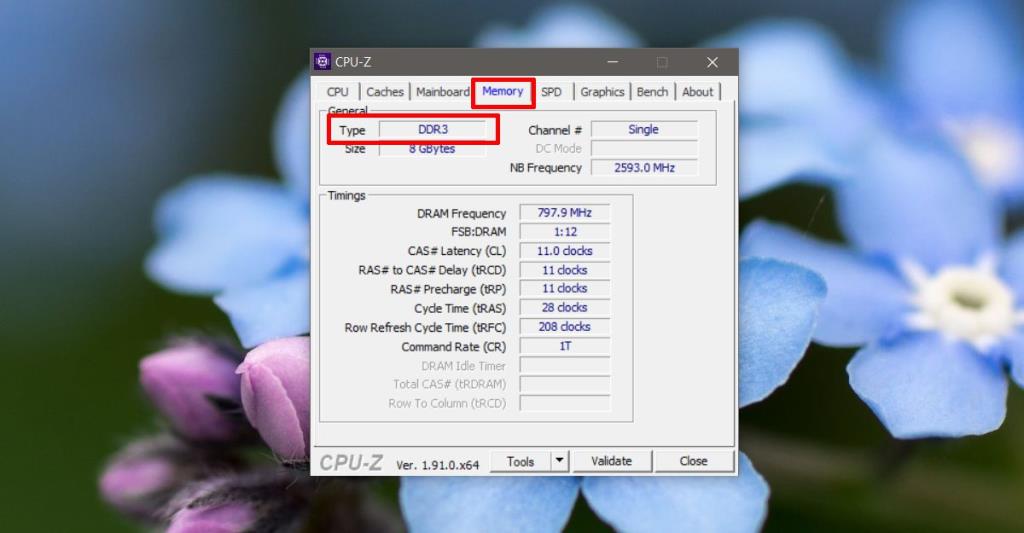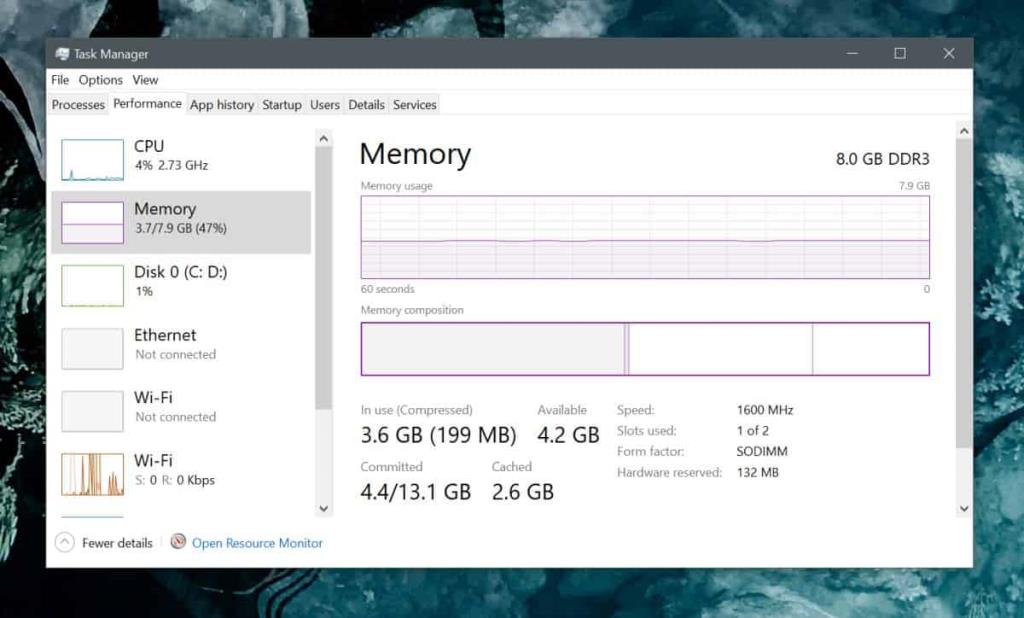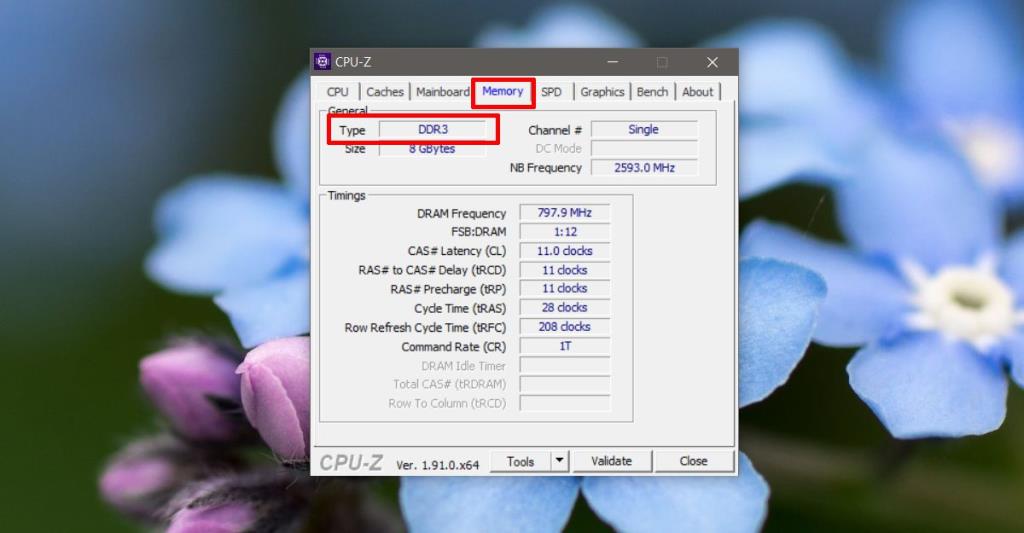Wenn es um RAM geht, denken Benutzer, dass mehr besser ist. Während mehr RAM normalerweise bedeutet, dass Ihr System besser läuft, ist die Menge an RAM nicht der einzige Faktor, den Sie beim Kauf berücksichtigen müssen.
RAM hat auch eine Datenübertragungsgeschwindigkeit und das wirkt sich auch auf seine Effizienz aus. Diese Übertragungsgeschwindigkeit hat zwei Varianten: SDR und DDR. DDR dh Double Data Rate hat zwei Standards; DDR3 und DDR4.

So können Sie überprüfen, ob Ihr RAM-Typ DDR3 oder DDR4 ist .
DDR3- und DDR4-Geschwindigkeiten
DDR3 bietet Übertragungs- oder Lese-/Schreibgeschwindigkeiten von bis zu 2133 Millionen Übertragungen/Sekunde, während DDR4 Übertragungs- oder Lese-/Schreibgeschwindigkeiten von bis zu 3200 bietet.
Die Geschwindigkeit für DDR wird auch in übertragenen GB pro Sekunde gemessen, wobei DDR3 bis zu 14,9 GB/Sekunde und DDR4 bis zu 2,6 GB/Sekunde übertragen kann.
Für unseren Zweck müssen wir nur die Übertragungsgeschwindigkeit kennen, die sowohl DDR3 als auch DDR4 zu bieten haben.

2.322 Bewertungen
Corsair Vengeance Pro Series 16GB (2 x 8GB) DDR3 DRAM 1600MHz C9 Speicherkit (CMY16GX3M2A1600C9R)
- Dieses Modul besteht aus einer achtschichtigen Leiterplatte und hochgeschirmten Speicher-ICs. Der effiziente Heatspreader sorgt für eine effektive Kühlung, um das Übertaktungspotenzial zu verbessern.
- Dies ist für die Leistung auf den neuesten Intel Core-Plattformen der 3. und 4. Generation optimiert. Die Unterstützung des XMP 1.3-Profils macht stabiles Übertakten einfach und automatisch.
- Dichte: 16GB (2x8GB), Geschwindigkeit: 1600MHz, Format: DIMM
- Getestete Latenz: 9-9-9-24, Spannung: 1,5 V, Heatspreader: Eloxiertes Aluminium
104,48 $
Bei Amazon kaufen
RAM-Typ prüfen
Das Überprüfen des RAM-Typs ist sehr einfach, sobald Sie die Geschwindigkeiten kennen, nach denen Sie suchen sollen. Öffnen Sie den Task-Manager und gehen Sie zur Registerkarte Leistung. Wählen Sie in der linken Spalte den Speicher aus und schauen Sie ganz oben rechts nach. Es wird Ihnen sagen, wie viel RAM Sie haben und um welchen Typ es sich handelt. Im Screenshot unten sehen Sie, dass auf dem System DDR3 ausgeführt wird.
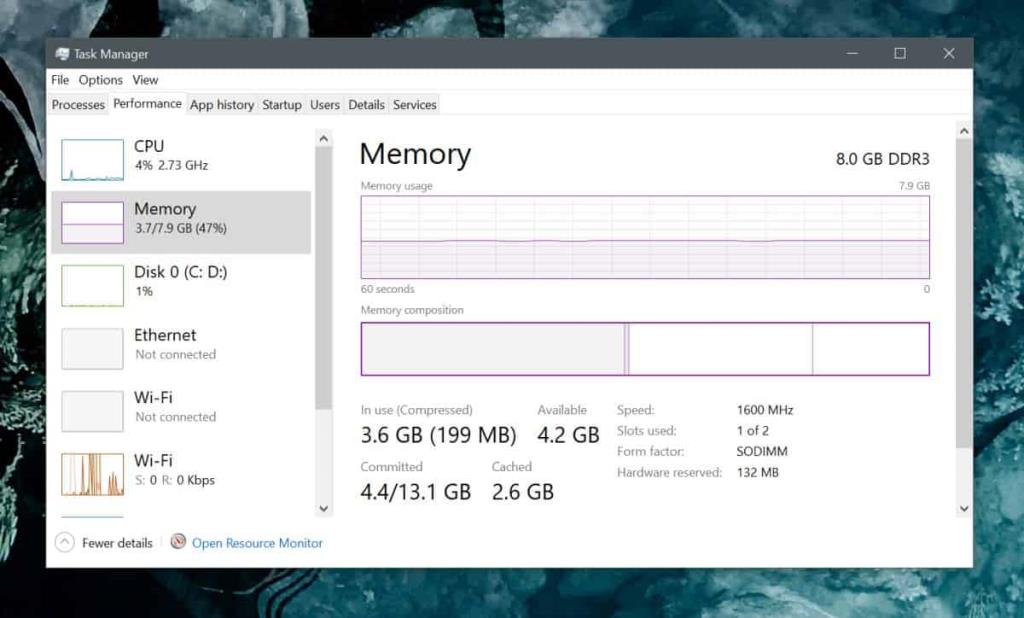
Nicht jeder Arbeitsspeicher ist gleich, daher kann sich der DDR3-Chip Ihres Systems von dem eines anderen Systems unterscheiden. Die Geschwindigkeit, die es bieten muss, hängt von dem spezifischen Chip ab, der installiert ist. Um die Geschwindigkeit zu überprüfen, sehen Sie unter dem Speicherdiagramm nach und Sie sehen ein spezielles Geschwindigkeitsfeld, das Ihnen die Geschwindigkeit Ihres RAM mitteilt.
Sie können DDR3 nicht durch Treiberupdates oder durch Verdoppeln Ihres Arbeitsspeichers in DDR4 ändern. So wie Sie eine 500-GB-Festplatte nicht per Software in eine 1-TB-Festplatte verwandeln können, können Sie die Geschwindigkeit des Arbeitsspeichers oder seinen Typ nicht per Software ändern.
Verkauf
40.366 Bewertungen
Corsair Vengeance LPX 16GB (2x8GB) DDR4 DRAM 3000MHz C15 Desktop-Speicherkit – Schwarz (CMK16GX4M2B3000C15)
- Handsortierte Speicherchips sorgen für hohe Leistung mit großzügigem Overclocking-Headroom.
- Vengeance LPX ist für eine umfassende Kompatibilität mit den neuesten Intel- und AMD-DDR4-Motherboards optimiert.
- Eine niedrige Bauhöhe von nur 34 mm sorgt dafür, dass der Vengeance LPX sogar in die meisten Small-Form-Factor-Builds passt.
- Ein solider Aluminium-Heatspreader leitet die Wärme von jedem Modul effizient ab, sodass sie konstant mit hohen Taktraten laufen.
- Unterstützt Intel XMP 2.0 für eine einfache Installation und Einrichtung mit einer einzigen Einstellung.
101,99 $ − 28,00 $ 73,99 $
Bei Amazon kaufen
Für viele Systeme reicht DDR3 oft für die meisten, wenn nicht sogar alle Anforderungen aus. Sie benötigen nur mehr, besseren oder schnelleren Arbeitsspeicher, zB DDR4 für Spiele oder vielleicht schweres Multimedia-Rendering, zB 3D-Modellierung oder Animationsarbeiten. Wenn Sie die Geschwindigkeit Ihres Systems verbessern möchten, ist eine Erhöhung des Arbeitsspeichers möglicherweise nicht der beste Weg, dies zu tun. Es ist besser, in eine SSD zu investieren . Eine SSD kann weniger oder ungefähr so viel kosten wie neuer RAM und hilft Ihrem System, schneller zu laufen, als wenn es eine HDD verwendet hätte.
CPU-Z
Wenn der Task-Manager Ihnen nicht anzeigt, ob Sie DDR3 oder DD4 haben oder nicht, können Sie eine kostenlose App namens CPU-Z verwenden, um zu überprüfen. Laden Sie es herunter , installieren Sie es und führen Sie es aus. Gehen Sie zur Registerkarte Speicher und das Feld "Typ" zeigt Ihnen an, ob Ihr RAM DDR3 oder DD4 ist.